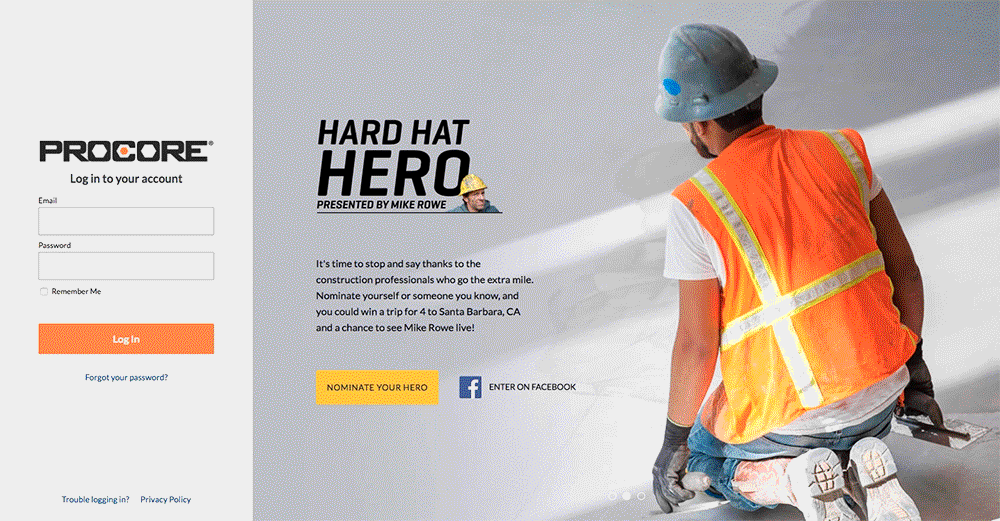¿Cómo configuro mi cuenta en Planificación de la fuerza de trabajo?
Contexto
Las personas que utilizan la planificación de la fuerza laboral pueden iniciar sesión en Procore y acceder a la herramienta de planificación de la fuerza laboral.
Respuesta
Los usuarios están invitados a Procore y Workforce Planning por otro usuario de su empresa. Consulte Añadir personas a la planificación de la fuerza de trabajo. Una vez invitado, recibirá un correo electrónico con instrucciones para configurar su cuenta.
Crear una cuenta en Procore
- En el correo electrónico, haga clic en Comienzo.
- Introduzca su contraseña. Su contraseña debe incluir los siguientes requisitos:
- Tener al menos 8 caracteres
- Contiene al menos un carácter en mayúsculas
- Contiene al menos un carácter en minúsculas
- Contiene al menos un carácter numérico
- Contiene al menos uno de los siguientes caracteres especiales (! @ # $ % ^ & * ( ) - _ = + ` ~ ' " , < . > / ? [ { ] } \ | ; :)
- Vuelva a introducir su contraseña para confirmarla.
- Haga clic en Establecer contraseña.
Inicie sesión en Planificación de la fuerza laboral
- Vaya a la herramienta Planificación de mano de obra de nivel de empresa.
- La primera vez que vaya a la herramienta Planificación de la fuerza de trabajo, se le pedirá que "Autorice la planificación de la fuerza de trabajo". Haga clic en Permitir.
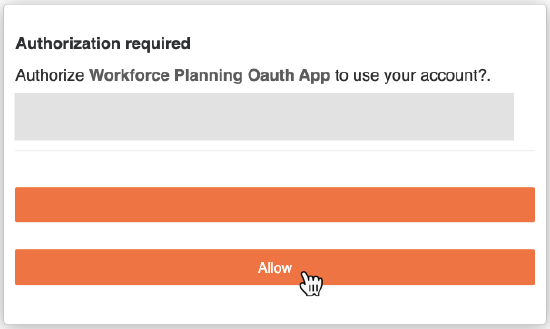
Ya ha iniciado sesión en la herramienta Planificación de la fuerza laboral.